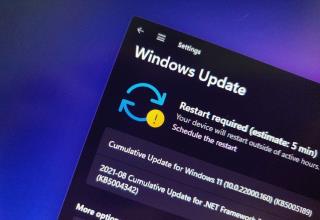- Windows 11 se va instala pe hardware neacceptat, dar numai folosind un ISO sau un instrument de creare media.
- PC-urile neacceptate care utilizează Windows Update nu vor face upgrade la noua versiune.
- Microsoft actualizează, de asemenea, cerința minimă de hardware pentru a include procesoare din a 7-a generație, Core X și Xeon W.
Windows 11 va rula pe hardware neacceptat, dar va fi posibil numai folosind Instrumentul de creare media sau fișierul ISO . Când Microsoft și-a anunțat pentru prima dată următoarea versiune de Windows, a introdus un nou set de cerințe minime care au arătat că mașinile mai vechi cu ceva mai puțin decât procesoarele Intel din a 7-a generație și AMD Zen din prima generație nu ar rula Windows 11 . Cu toate acestea, compania relaxează acum măsurile de aplicare care vor permite milioanelor de dispozitive neacceptate să facă upgrade la noua versiune, dar există câteva avertismente.
În primul rând, compania nu va bloca laptopurile și computerele desktop mai vechi să instaleze Windows 11, atâta timp cât utilizați fișierul ISO sau Instrumentul de creare media pentru a face upgrade sau pentru a efectua o instalare curată manual. Cu toate acestea, restricția de actualizare va fi aplicată prin Windows Update, așa că dacă dispozitivul rulează Windows 10, dar nu este compatibil cu noua versiune, acesta nu se va actualiza automat.
În al doilea rând, deoarece Microsoft va respecta cerințele sale hardware minime inițiale, compania spune că soluția este menită doar să permită organizațiilor să testeze Windows 11. Cu toate acestea, oricine ar putea face upgrade pe propriul risc, deoarece nu va exista nicio garanție privind stabilitatea sistemului. și compatibilitate pentru drivere.
În plus, compania nu va recomanda nimănui să folosească această metodă pentru a actualiza un computer cu hardware incompatibil la Windows 11, dar va fi posibil.
Din punct de vedere tehnic, nimic nu s-a schimbat cu adevărat față de anunțul inițial. Singura diferență este că, atunci când încercați să efectuați o instalare curată sau un upgrade la loc, folosind fișierul ISO sau Instrumentul de creare media, veți putea continua instalarea. Cu toate acestea, veți fi informat în continuare că laptopul sau desktopul actualizat va fi într-o stare neacceptată.
Microsoft definește o „stare neacceptată” ca un dispozitiv care nu îndeplinește cerințele minime de sistem și, prin urmare, nu vor avea dreptul de a primi actualizări de la Windows Update. Deși este probabil ca aceste dispozitive să primească oricum actualizări, compania nu va fi obligată să ofere actualizări de securitate și drivere sau asistență tehnică.
În al patrulea rând, deși majoritatea dispozitivelor neacceptate vor putea face upgrade, vor avea nevoie de un procesor pe 64 de biți cu cel puțin două nuclee, 4 GB RAM, 64 GB spațiu de stocare și TPM 1.2 pentru a continua instalarea Windows 11.
Pe lângă modificările de upgrade, compania adaugă câteva modificări la cerințele hardware minime pentru a include procesoarele Intel Core X și Xeon W. De asemenea, adaugă Intel Core 7820HQ de a 7-a generație la lista de compatibilitate, care se întâmplă să fie procesorul din interiorul Surface Studio 2. Cu toate acestea, procesul este acceptat doar pe dispozitivul care a venit inițial cu aplicații de suport hardware declarative, componentizate (DCH). ) șoferi .
În cele din urmă, după câteva analize și teste, Microsoft și AMD au ajuns, de asemenea, la concluzia că nu vor accepta primele procesoare Get Zen.
Raționamentul din spatele noilor cerințe hardware pentru Windows 11 este că, în timpul testelor, compania a raportat cu 52% mai multe blocări în modul kernel (Ecran albastru al morții) pe configurațiile dispozitivelor care nu îndeplinesc cerințele minime. Pe de altă parte, computerele care au îndeplinit noile cerințe au avut doar o rată de blocare de 0,2%, ceea ce înseamnă o experiență fără accidente de 99,8%.
În concluzie, pentru a răspunde la întrebarea dacă puteți sau nu actualiza un computer care nu îndeplinește cerințele Windows 11, răspunsul este „da”. Cu toate acestea, va fi pe propriul risc. De asemenea, luați în considerare că, în funcție de modul în care Microsoft intenționează să livreze actualizări, este posibil să nu mai fiți nevoit să instalați drivere manual, este posibil să nu primiți actualizări de securitate și veți avea mai multe șanse să întâmpinați probleme de compatibilitate și blocări.